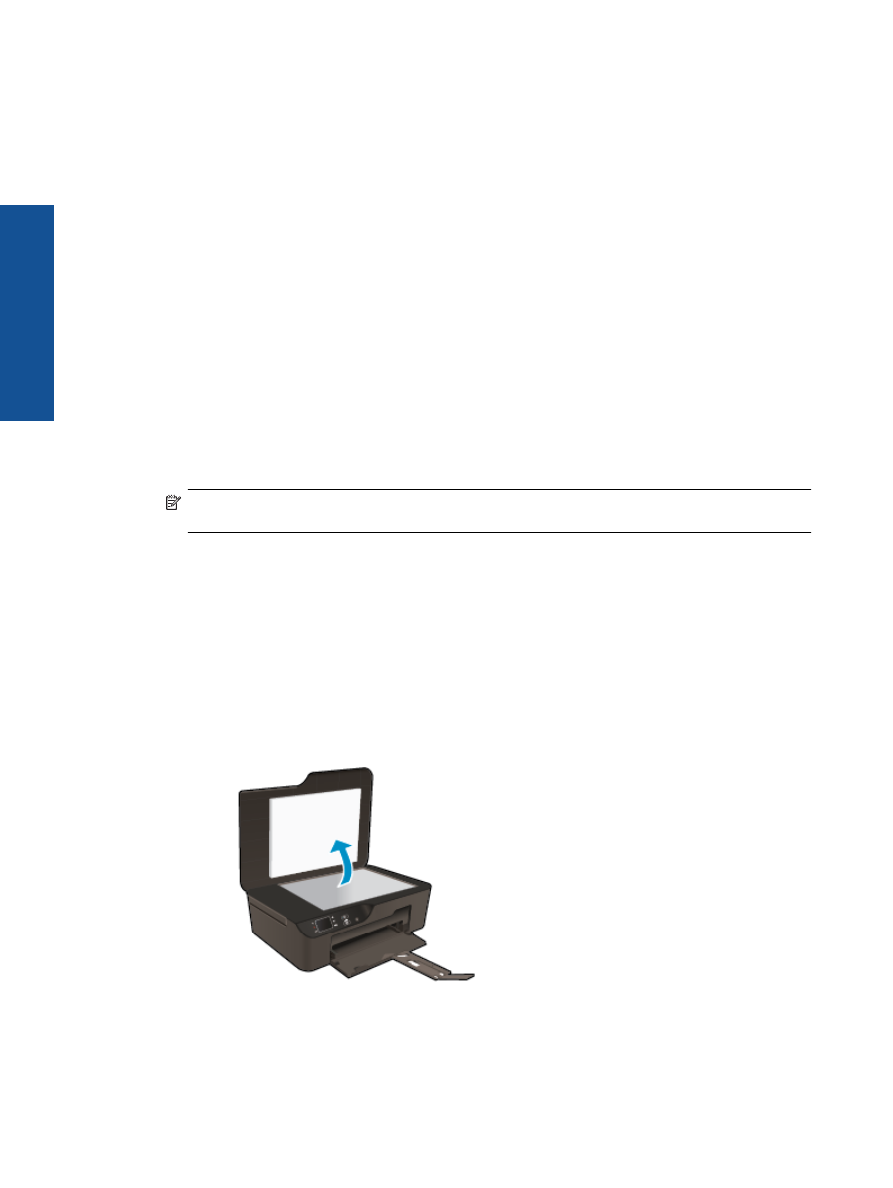
Skeniranje na ra
č
unalo
Skeniranje možete pokrenuti s upravlja
č
ke plo
č
e pisa
č
a ili s ra
č
unala. Skenirajte s upravlja
č
ke plo
č
e ako želite
brzo skenirati jednu stranicu u datoteku slike. Skenirajte s ra
č
unala ako želite skenirati više stranica u jednu
datoteku, definirati oblik datoteke skeniranih stranica ili prilagoditi skeniranu sliku.
Priprema za skeniranje
▲
Priprema za skeniranje:
a
.
Umetnite izvorni dokument.
❑
Podignite poklopac na proizvodu.
❑
Postavite original sa stranicom za ispis okrenutom prema dolje na prednji desni kut stakla.
Poglavlje 6
24
Kopiranje i skeniranje
K
opiranje
i s
keniran
je
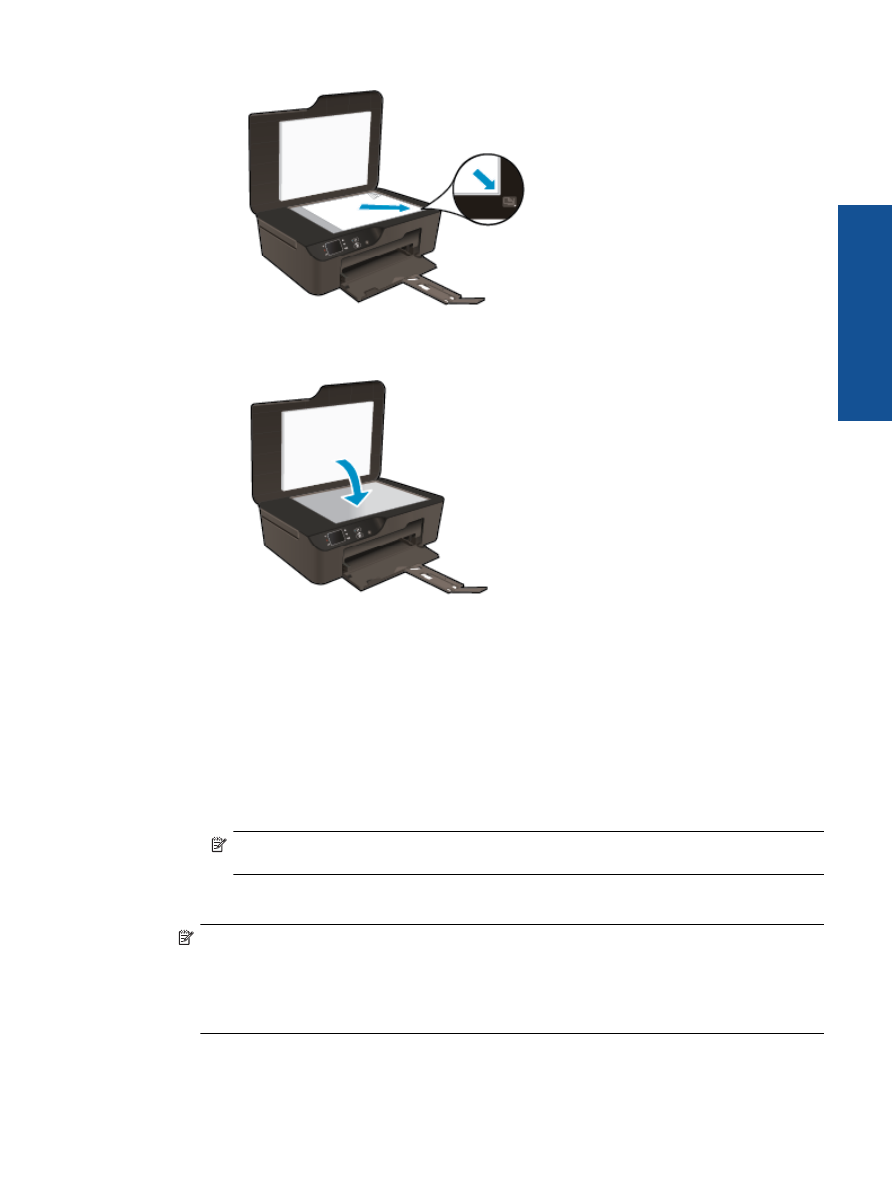
❑
Zatvorite poklopac.
b
.
Pokrenite skeniranje.
Skeniranje s upravlja
č
ke plo
č
e pisa
č
a
1.
S izbornika na zaslonu pisa
č
a odaberite
Scan
(Skeniranje). Ako na zaslonu pisa
č
a ne vidite mogu
ć
nost
Scan
(Skeniranje), pritiš
ć
ite gumb
Back
(Natrag) dok je ne ugledate.
2.
Odaberite
Skeniraj na ra
č
unalo
.
3.
Sa zaslona pisala odaberite ra
č
unalo u koje želite skenirati.
Ako ne vidite ra
č
unalo na zaslonu pisa
č
a provjerite je li ra
č
unalo beži
č
no ili putem US kabela povezano s
pisa
č
em.
Ako imate beži
č
nu vezu te ako ste potvrdili da ona funkcionira, morat
ć
ete omogu
ć
iti beži
č
no skeniranje u
softveru.
a
.
Dvokliknite ikonu
HP Deskjet 3520 series
na radnoj površni da biste otvorili Softver pisa
č
a.
Napomena
Resursu Softver pisa
č
a pristupit
ć
ete klikom na
Start > Svi programi > HP > HP
Deskjet 3520 series > HP Deskjet 3520 series
b
.
Kliknite ikonu
Ispis i skeniranje
.
c
.
Kliknite
Manage Scan to Computer
(Upravljanje skeniranjem na ra
č
unalo).
Napomena
Mogu
ć
nost
Skeniraj na ra
č
unalo
možete postaviti tako da uvijek bude aktivna. Ako je ova
zna
č
ajka uvijek aktivna, mo
ć
i
ć
ete odabrati mogu
ć
nost
Skeniraj
na zaslonu pisa
č
a da biste skenirali
beži
č
no povezana ra
č
unala koja koristite. Ako ta zna
č
ajka nije uvijek aktivna, prije skeniranja morat
ć
ete
aktivirati mogu
ć
nost
Skeniraj na ra
č
unalo
u odjeljku Softver pisa
č
a. To utje
č
e samo na skeniranje s
upravlja
č
ke plo
č
e pisa
č
a. Bilo da je mogu
ć
nost
Skeniraj na ra
č
unalo
aktivna ili ne, uvijek
ć
ete mo
ć
i
izvršiti skeniranje s ra
č
unala.
4.
Na ra
č
unalu prona
đ
ite skeniranu sliku. Kada spremite skeniranu sliku, otvorit
ć
e se prozor programa
Windows Explorer u direktoriju u koji je skenirana slika spremljena.
Skeniranje na ra
č
unalo
25
Ko
piranje i
ske
niranje
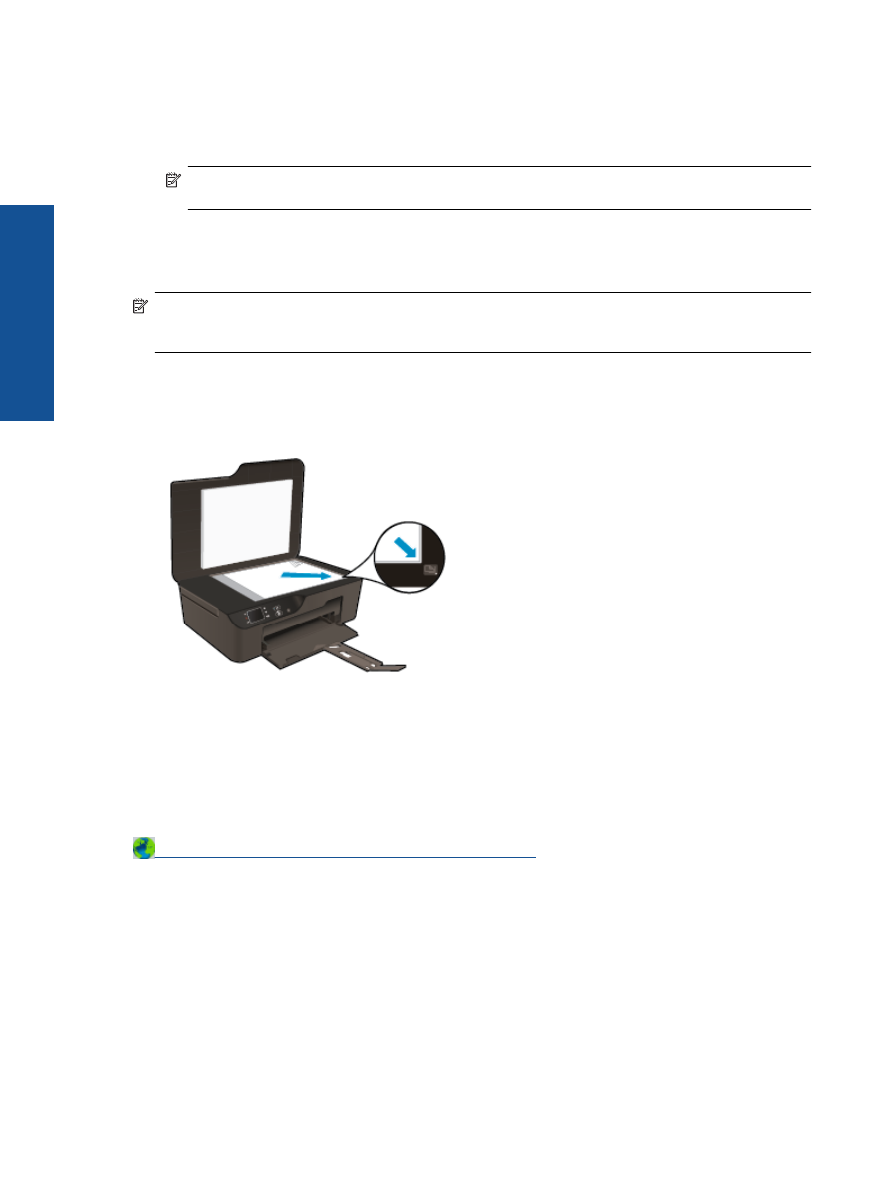
Skeniranje s ra
č
unala
1.
Otvorite aplikaciju
HP Scan
. Kliknite
Start > Svi programi > HP > HP Deskjet 3520 series > HP Deskjet
3520 series > HP Scan
.
2.
Na izborni
č
kom pre
č
acu odaberite željenu vrstu skeniranja, a zatim kliknite
Scan
(Skeniranje).
Napomena
Ako je mogu
ć
nost
Prikaži pretpregled skeniranja
odabrana, mo
ć
i
ć
ete na
č
initi prilagodbe
skenirane slike na zaslonu za pretpregled.
3.
Odaberite
Save
(Spremi) ako želite da aplikacija ostane otvorena za još jedno skeniranje ili odaberite
Done
(Gotovo) da biste zatvorili aplikaciju.
4.
Nakon spremanja skenirane slike otvorit
ć
e se prozor programa Windows Explorer u direktoriju u koji je
spremljena skenirana slika.
Napomena
Ograni
č
eni broj ra
č
unala može istovremeno imati aktiviranu funkciju skeniranja. Pristupite
izborniku
Skeniranje
s po
č
etnog zaslona pisa
č
a i vidjet
ć
ete ra
č
unala koja su trenutno dostupna za
skeniranje.